¿Cómo generar GS1 Data Matrix con BarTag Express?
Palabras clave: BarTag Express, MariaDB, código de barras, Data Matrix, Código QR, GS1128, Data Matrix
¿Cómo usar BarTag Express para generar GS1 Data Matrix?
BarTag Express ofrece una solución inteligente y eficiente para generar códigos de barras GS1 Data Matrix directamente desde su base de datos.
Por ejemplo, si tiene una tabla de MariaDB llamada ProductInfo que contiene campos como GTIN (14 dígitos), Lote (20 dígitos) y Fecha de vencimiento (6 dígitos), BarTag Express transforma estos datos en códigos de barras compatibles con GS1 con solo unos clics.
Inicie BarTag Express y haga clic en el botón "Database" en el menú lateral. Aparecerá un cuadro de diálogo que muestra los tipos de base de datos compatibles. Seleccione "MariaDB" y haga clic en "Next".

Aparecerá un nuevo cuadro de diálogo solicitando las credenciales de MariaDB. Puede ingresar su cadena DSN preconfigurada desde las fuentes de datos ODBC.

Alternativamente, puede proporcionar los detalles de conexión sin DSN como se muestra a continuación, luego hacer clic en el botón "Next".

Se mostrará una lista de tablas disponibles en su base de datos MariaDB. Seleccione la tabla que desea usar.
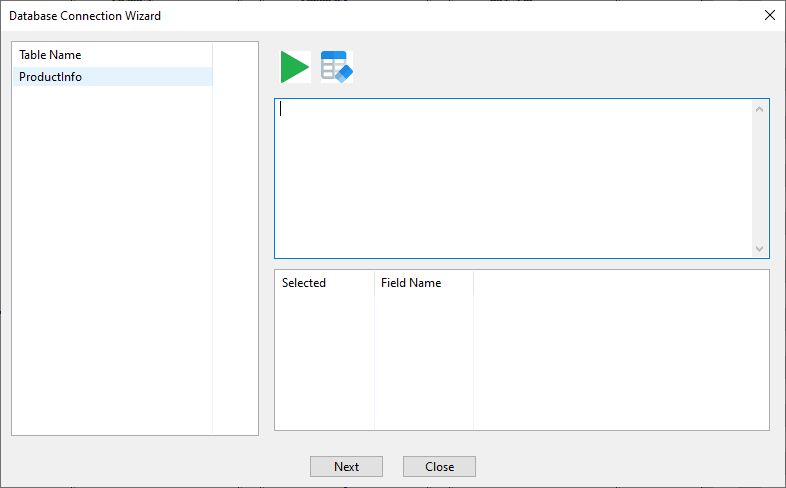
La ventana de comandos SQL se completará automáticamente con "SELECT * FROM `ProductInfo`". Tenga en cuenta el uso de acentos invertidos alrededor de `ProductInfo` para evitar conflictos con palabras clave reservadas de MariaDB. Haga clic en el botón verde "Execute".
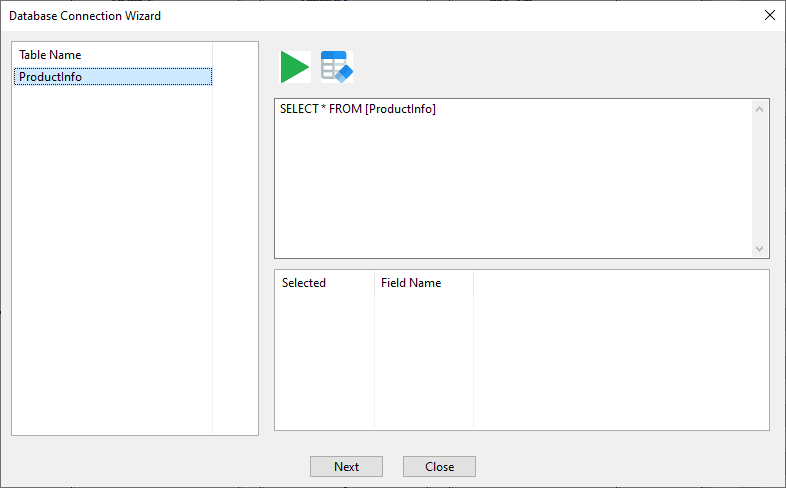
Todas las columnas de la base de datos aparecerán en el cuadro de texto inferior. Deseleccione cualquier campo que no necesite, luego haga clic en el botón "Finish".
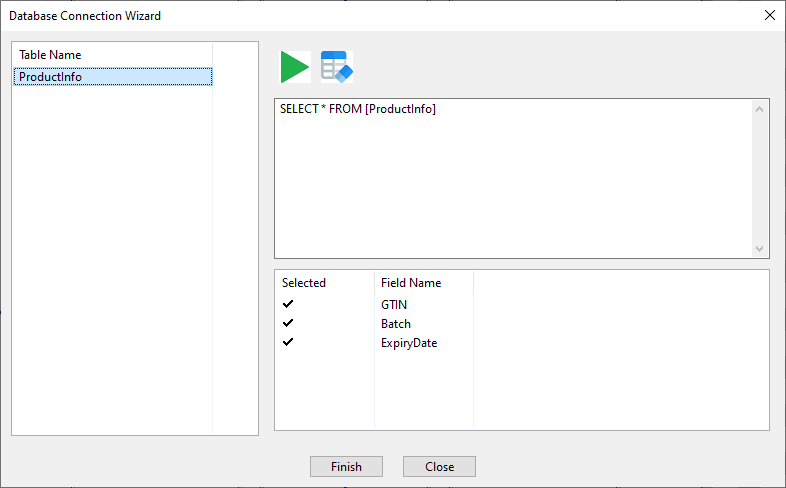
Sus campos seleccionados ahora se mostrarán en la ventana de propiedades en el lado derecho de la interfaz de BarTag Express.
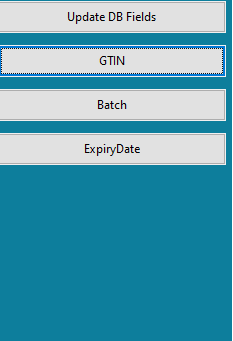
Para vincular un campo de base de datos a una etiqueta, haga clic en el botón "GTIN" en la lista de campos de base de datos, luego haga clic en una etiqueta. El texto del campo de base de datos seleccionado aparecerá dentro de la etiqueta.

Seleccione este texto, y la ventana de propiedades mostrará un botón "Change to barcode". Haga clic en él para convertir instantáneamente el texto en un código de barras.

Haga clic en el código de barras. Elija "Data Matrix" de la lista de símbolos en la ventana de propiedades. Marque la casilla "GS1". Su código de barras se convertirá instantáneamente en GS1-Data Matrix.
BarTag Express le permite definir y modificar los datos del código de barras utilizando un editor de estilo de fórmula flexible. Agregue el Identificador de Aplicación (AI) antes de cada campo de datos. No olvide poner paréntesis antes y después de cada AI.
El AI de GTIN es (02), el de Lote es (10), y el de Fecha de vencimiento es (17). FNC1 se añadirá automáticamente cuando sea necesario.
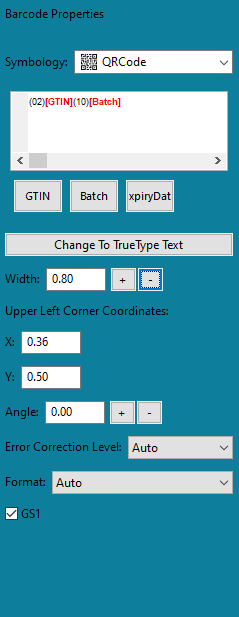
La GS1 Data Matrix con GTIN y Lote aparecerá en sus etiquetas.

Si hay algún error, se mostrará un mensaje de error en el cuadro de mensajes en la parte inferior de la ventana de BarTag Express.
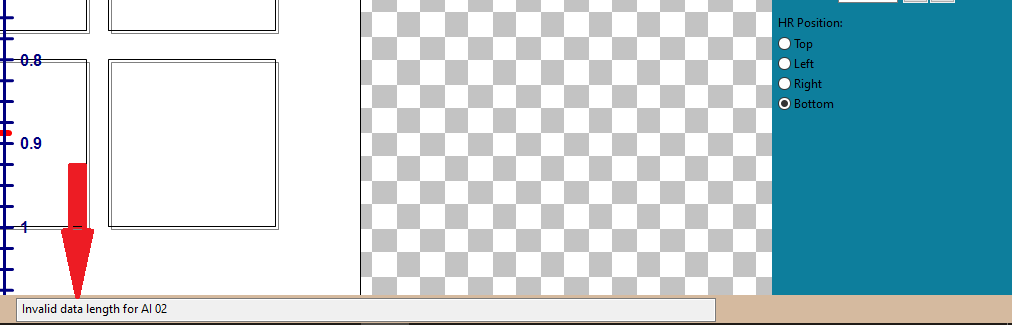
Todas las etiquetas se han completado con GS1-Data Matrix (incluyendo GTIN y Lote) desde su MariaDB.
